إرسال رسالة نصية جماعية على iPhone أو iPad
ابق على اتصال أثناء المحادثات التي تهتم لها كثيرًا. تعرّف على كيفية بدء رسالة نصية جماعية مع أصدقائك وعائلتك وزملائك في العمل.
تأكّد من أن جهازك به أحدث إصدار من iOS أو iPadOS.
إذا كنت تستخدم جهاز Apple بخلاف iPhone، فتأكد من تسجيل الدخول إلى iMessage باستخدام Apple ID.
أنواع الرسائل النصية الجماعية
يختار تطبيق "الرسائل" تلقائيًا نوع الرسالة المطلوب إرسالها بناءً على الإعدادات، واتصال الشبكة، وباقة شركة الاتصالات. على سبيل المثال:
إذا كان كل المستلمين يستخدمون أجهزة Apple وتم تشغيل iMessage، فسيتم إرسال الرسالة الجماعية كرسالة iMessage.
إذا كان أي من المستلمين لا يستخدم iMessage، فسيتم إرسال الرسالة كرسالة MMS أو SMS.
رسائل iMessage الجماعية
تظهر هذه الرسائل في فقاعات نصية باللون الأزرق. ويتم إرسالها عبر Apple بدلاً من شركة الاتصالات لديك، وتتم حمايتها باستخدام التشفير الكامل. في iMessage الجماعية، يمكن للجميع:
إرسال واستقبال الصور، ومقاطع الفيديو والرسائل الصوتية
الاطلاع على جميع الرّدود من المجموعة
إرسال تأثيرات الرسائل وتلقيها، مثل تأثيرات الرسومات التخطيطية والرسوم المتحركة والفقاعات النصية والمزيد
مشاركة الموقع مع المجموعة
إطلاق اسم على المجموعة، أو إضافة أشخاص إليها أو إزالتهم منها، أو كتم صوت الإشعارات، أو مغادرة المجموعة
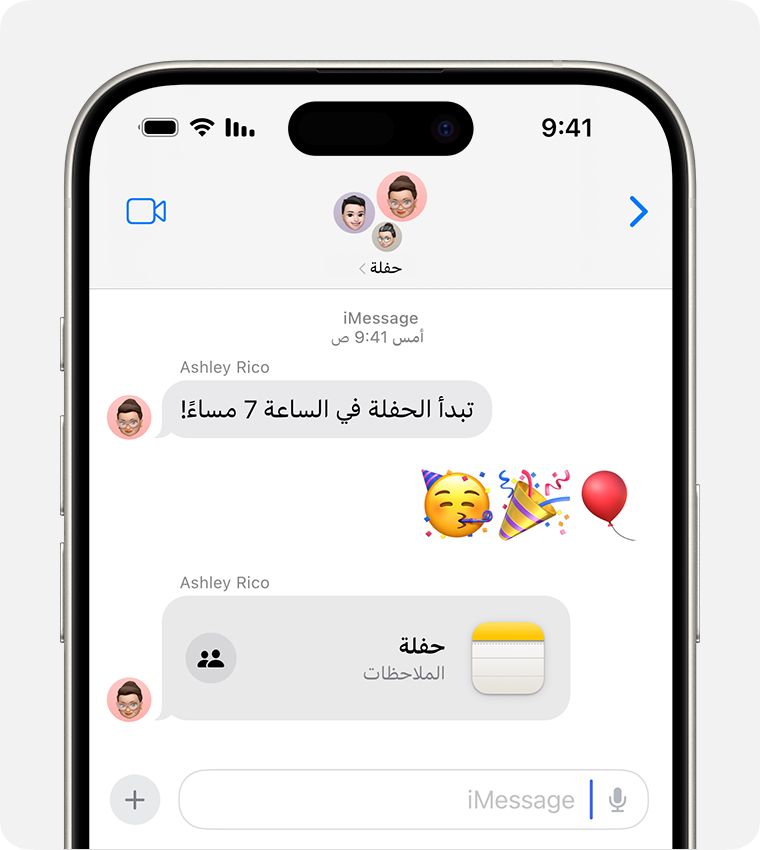
رسائل MMS الجماعية
تظهر هذه الرسائل في فقاعات نصية باللون الأخضر ويتم إرسالها من خلال شركة الاتصالات لديك بدلاً من Apple. في رسائل MMS الجماعية، يمكن للجميع:
إرسال واستقبال الصور ومقاطع الفيديو
الاطلاع على جميع الرّدود من المجموعة
كتم صوت الإشعارات
في رسائل MMS الجماعية في iOS 17 أو الإصدارات الأحدث، يمكن لمستخدمي iMessage:
إرسال رموز "رد تفاعلي"
استخدام تأثيرات الرسائل
تحرير الرسائل
الرد على رسائل مُعينة
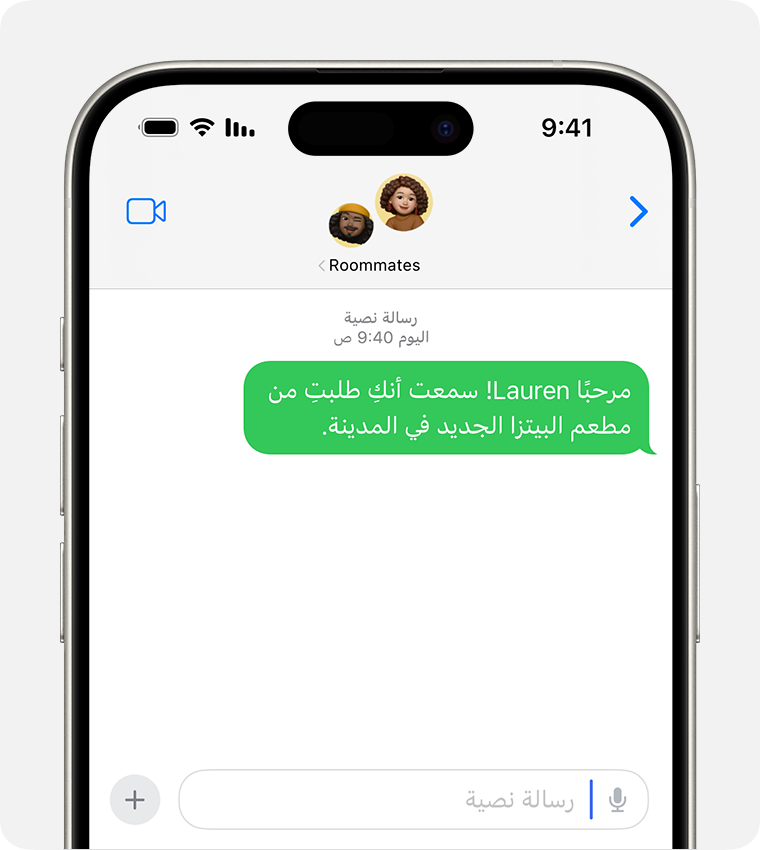
SMS الجماعية
تظهر هذه الرسائل أيضًا في فقاعات نصية باللون الأخضر، ويتم إرسالها من خلال شركة الاتصالات لديك. لا تدعم رسائل SMS الجماعية مرفقات الوسائط المتعددة، مثل الصور أو مقاطع الفيديو. يتم إرسال جميع الرّدود في الرسائل النصية القصيرة SMS الجماعية كرسائل نصية فردية ولا يُمكن للمستلمين رؤية الرّدود الأخرى من المجموعة.
تعرَّف على كيفية إعادة توجيه رسائل SMS/MMS النصية عبر أجهزتك، مثل إعادة التوجيه من iPad إلى Mac.
إرسال رسالة نصية جماعية
افتح "الرسائل" واضغط على .
أدخل الأسماء أو اضغط على لإضافة أشخاص من جهات الاتصال لديك.
اكتب رسالتك، ثم اضغط على الزر .
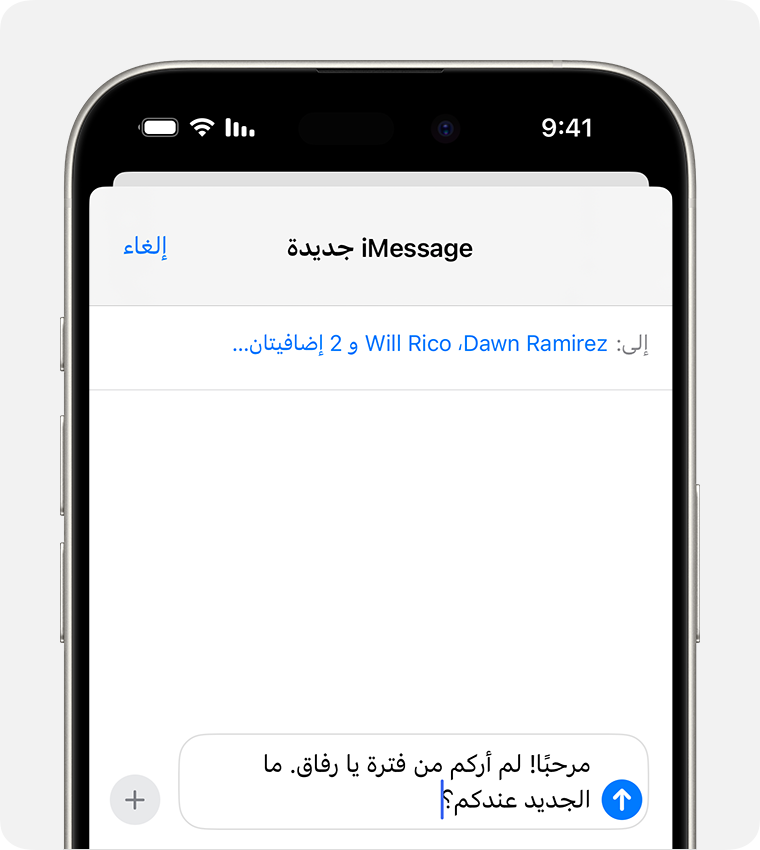
لإرسال رسالة MMS جماعية على iPhone، قم بتشغيل رسائل MMS. انتقل إلى "الإعدادات" > "الرسائل" وقم بتشغيل "مراسلة MMS". إذا لم يظهر لك خيار لتشغيل "مراسلة MMS"، يمكنك الاتصال بشركة الاتصالات لمعرفة ما إذا كانت باقتك تدعم "مراسلة رسائل MMS الجماعية".
في iOS 15 أو iPadOS 15 أو الإصدارات الأحدث، ستظهر الصور والروابط والمحتويات الأخرى التي يتم إرسالها داخل الرسالة الجماعية في قسم "مشارك معك" في تطبيقات المحتوى المقابلة. إذا كنت لا تريد رؤية الصور والمحتويات الأخرى في قسم "مشارك معك"، فانتقل إلى الرسالة الجماعية، واضغط على أفراد المجموعة في الجزء العلوي من سلسلة الرسائل، ثم قم بإيقاف تشغيل ميزة "إظهار في مشارك معك".
حذف رسائل MMS الجماعية المزعجة وحظرها
في iOS 17 والإصدارات الأحدث، يمكنك حذف رسالة MMS جماعية بأكملها وحظرها. إذا تلقيت رسائل جديدة في رسالة MMS جماعية قمت بحظرها، فسيظهر عدد الرسائل غير المقروءة بجوار "المحذوفة مؤخرًا" في قائمة عوامل تصفية الخاصة بك.
لحذف رسالة MMS جماعية وحظرها:
في محادثة MMS جماعية، اضغط على اسم المجموعة أو عدد المشاركين في الجزء العلوي لفتح العرض المفصّل.
انقر على "حذف وحظر هذه المحادثة".
إنجاز المزيد من المهام باستخدام تطبيق "الرسائل"
تعرّف على كيفية مغادرة رسالة جماعية، أو إضافة شخص أو إزالته من مجموعة.
